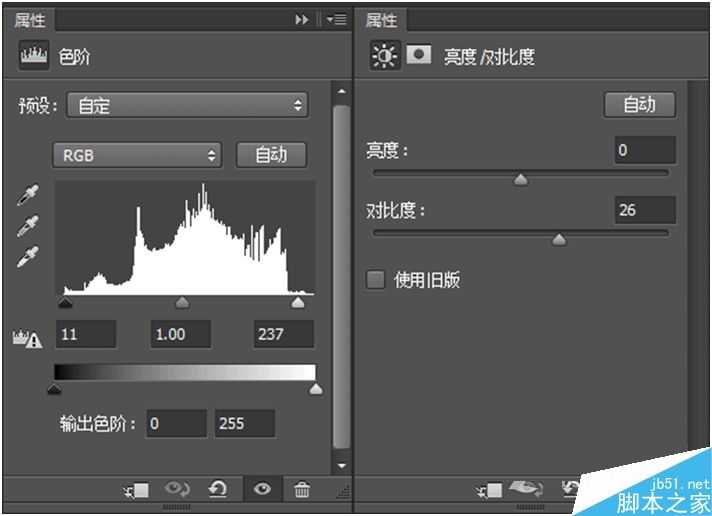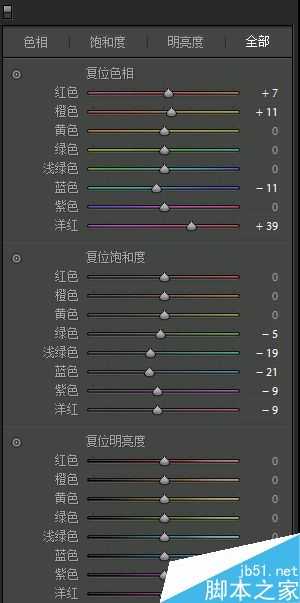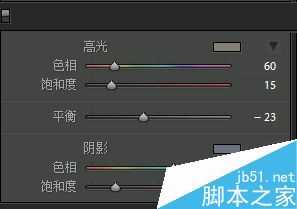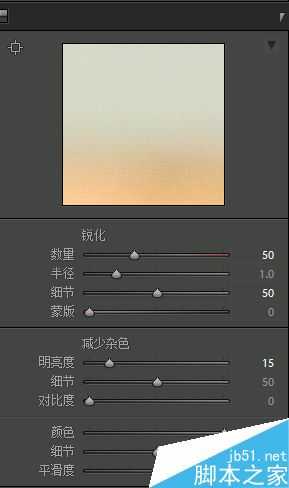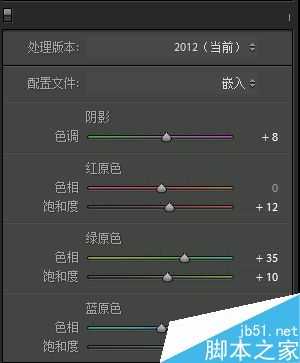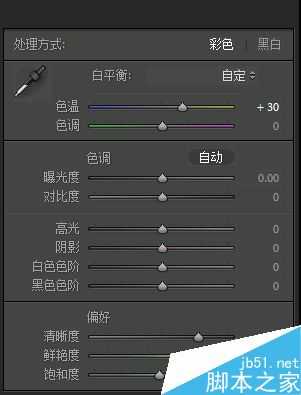先将拍摄好的照片导入Lightroom。大家看到原图片子导入后会去掉本身的曲线,所以图片比较发灰,而且天空、沙漠的颜色并没出来,但咱们可是一次在沙漠的拍摄呀,这样的图咱怎么能接受啊,所以在色调方面我还是偏向调出偏暖色调的感觉。
效果图:
大致思路已经定了,咱就一步步说吧。
第一步:液化、磨皮and加深减淡,其实我已经做了液化和磨皮处理,这些在上次遗落之书的教程中也说了,我是用的portraiture来进行磨皮的,而且液化每个人的手法不一样,这三项就不再演示了。
第二步:把爆破效果和飞机P入图中,首先,在网上搜索到相关的素材,先把火焰和烟雾的素材结合好,再把飞机的素材加入。这注意下,飞机的素材是我搜索的jpg文件,好在是白底,很容易就抠图出来了。
注意,飞机图层要加上蒙版,擦掉飞机的机头,让人感觉飞机是扎入地面爆炸的感觉。然后选择滤镜里面的高斯模糊,这里多试几次,肯定会有一个参数会与背景融合的,说实话,当时的参数我记得不太清楚了,可能是30~50的一个值,大家试试吧,好了,经过这一步我们得到的图片如下,其实我把P飞机和爆破放在第二步再进行调色,就是想让P好的图一起来调色,这样出来的融合效果会更ok。
另外,我把片子变成了16:9很容易的,这里就不再说明了。
第三步:开始调色,可选颜色,色阶,以及对比度如下,调色后其实得到了一张这样的片子。
思路主要是为了想让暗部以及黄色出来一些效果的说,而色阶和对比度的调整是为了让片子看起来比较有质感。
再然后我回到了LR,调整如下:
调整后得到如下图,大家可以看到调整后的肤色偏红润一些了,这里说下,其实这个色调我调的有些随意,但不是真的随意,因为感觉这个东西真的是看感觉,就算这张图说清楚了,下一张图色调变了,基本又是推倒重来。
再下一步,色温增加了+30,清晰度与饱和度我也调了下,得到如下的图,这里大家可能会有疑问,为什么色温会放在这一步调呢?
因为我有意识想把色调往暖色去调,但是色温调到一个什么程度我还真的拿捏不准,我在raw的时候尝试调了一下色温,也在jpg的时候调了下,发现在我要求的色调下,jpg再加色温对于我的片子更适合一些,所以才在最后一步加的。
当调整完这些参数后,得到如下图:
大家可以看到基本的图已经修出来了。
最后一步,加入破碎的效果,目前这种效果网上有相应的滤镜可以下载使用,大家可以试试,但是我还是提倡活学活用的说,能学的东西就这么多,用好用活才是硬道理。
教程结束,以上就是Photoshop调出金黄色的艺术人像效果教程,怎么样,喜欢吗?希望这篇文章能对大家有所帮助!
金黄色,艺术,效果
稳了!魔兽国服回归的3条重磅消息!官宣时间再确认!
昨天有一位朋友在大神群里分享,自己亚服账号被封号之后居然弹出了国服的封号信息对话框。
这里面让他访问的是一个国服的战网网址,com.cn和后面的zh都非常明白地表明这就是国服战网。
而他在复制这个网址并且进行登录之后,确实是网易的网址,也就是我们熟悉的停服之后国服发布的暴雪游戏产品运营到期开放退款的说明。这是一件比较奇怪的事情,因为以前都没有出现这样的情况,现在突然提示跳转到国服战网的网址,是不是说明了简体中文客户端已经开始进行更新了呢?